Geen Instagram-meldingen ontvangen op iPhone, hoe te repareren
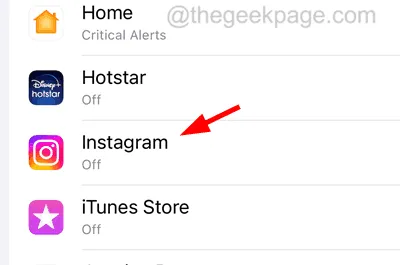
- Verouderde Instagram-app.
- De meldingsinstellingen op de iPhone uitschakelen.
- Achtergrond App Refresh-functie is uitgeschakeld.
- De modus Niet storen inschakelen op de iPhone.
Oplossing 1 – Schakel de meldingsinstellingen voor de Instagram-app in
Stap 1: Start de pagina Instellingen en selecteer de optie Meldingen .
Stap 2: Klik op Toon voorbeelden.
Stap 3: Tik nu op Altijd.
Stap 4: Ga terug naar de meldingspagina en scrol omlaag in de lijst en tik op Instagram.
Stap 5: U moet de optie Meldingen toestaan inschakelen door op de schakelknop te klikken.
Oplossing 2 – Controleer de instellingen voor Instagram-meldingen in de app
Stap 1: Open eerst de Instagram- app op je iPhone.
Stap 2: Selecteer het profielpictogram rechtsonder en klik bovenaan op het menu met drie regels .
Stap 3: Klik op Instellingen en privacy .
Stap 4: Tik nu op de optie Meldingen zoals hieronder weergegeven.
Oplossing 3 – Schakel de energiebesparende modus en de lage gegevensmodus uit
Stap 2: Ga naar de app Instellingen en klik op de optie Batterij .
Stap 3: Schakel vervolgens de optie Low Power Mode uit door op de schakelknop te klikken, zoals hieronder weergegeven.
Stap 4: Ga hierna terug naar de app Instellingen en selecteer de optie Mobiele data .
Stap 5: Selecteer nu Mobiele gegevensopties.
Stap 6: Klik op de optie Gegevensmodus zoals weergegeven in de onderstaande schermafbeelding.
Stap 7: Zorg ervoor dat u de optie Standaard hebt geselecteerd in de lijst, zoals hieronder weergegeven.
Oplossing 4 – Update de Instagram-app
Stap 1: Ga naar de App Store op de iPhone.
Stap 2: Zodra de app is geopend, klikt u onderaan op het tabblad Zoeken .
Stap 3: Typ Instagram in de zoekbalk bovenaan en selecteer de Instagram- optie in de vervolgkeuzelijst.
Stap 4: Zodra de Instagram-pagina verschijnt, klikt u op de optie Bijwerken als er een update beschikbaar is voor de Instagram-app.
Stap 5: Anders wordt Open weergegeven.
Oplossing 5 – Schakel de functie Achtergrondapp vernieuwen in
Stap 1: Open de pagina Instellingen .
Stap 2: Ga naar de optie Algemeen .
Stap 3: Selecteer nu de optie Achtergrondapp vernieuwen in het algemene menu.
Stap 4: Tik bovenaan op Vernieuwen achtergrondapp .
Stap 5: U moet de optie Wi-Fi en mobiele data selecteren in de lijst, zoals weergegeven in de onderstaande schermafbeelding.
Aanvullende oplossingen om te proberen
- Start het apparaat opnieuw op – Door de interne technische bugs in de iPhone op te lossen, kan dit probleem op uw iPhone worden opgelost door de iPhone eenvoudig opnieuw op te starten.
- Werk de iOS-software van de iPhone bij – iOS-software op de iPhone kan, wanneer deze niet regelmatig wordt bijgewerkt, problemen veroorzaken zoals vermeld in het bovenstaande artikel. Probeer daarom de iPhone-software bij te werken en kijk of dit helpt bij het oplossen van dit probleem.
- Schakel de modus Niet storen uit – Als de modus Niet storen is geactiveerd op uw iPhone, kunnen gebruikers geen melding ontvangen van alle inkomende oproepen, berichten en andere meldingen van apps. U moet dus naar het Control Center-scherm gaan en de modus Niet storen uitschakelen.
- Controleer uw internetverbinding – Om meldingen van alle sociale media-apps op uw iPhone te ontvangen, moet u een goede internetverbinding hebben. Als dit niet het geval is, start u uw wifi-router opnieuw op om het signaal te vernieuwen. Als je nog steeds geen goede internetverbinding krijgt, schakel dan over van wifi naar mobiele data.



Geef een reactie